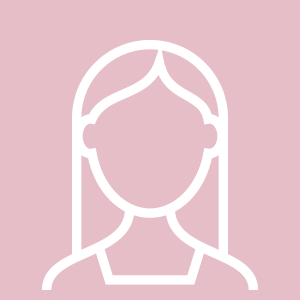Marketo(マルケト)導入、最初の壁。~顧客のインポート 後編~
前回「Marketo(マルケト)導入、最初の壁。~顧客のインポート 前編~」では、インポート時に検討しておくとよいポイントをご紹介しました。
今回の後編では、今までお客さまのご支援をさせていただいたなかでも、インポート時によく起こりがちな失敗ケースを挙げ、どこに失敗の原因があったのかを解説していきます。
インポートの失敗でよくあるケースとは
皆さんもこんな失敗経験ないでしょうか?
早速、インポートの失敗でよくあるケースを見ていきましょう。
Case1. Excelの列にある項目が、Marketoにインポートされない。
→原因はいろいろとありえるのですが、多いのはMarketoにインポートするための項目が用意されていないというケースかと思います。
インポートするには、まず元データの項目を入れるための受け皿として、Marketoにも同じ項目を用意しておく必要があります。
Marketoに受け皿となる項目がない場合、インポートされません。
対応するカスタム項目をMarketo内に作成してからインポートしてください。
Case2. 元データの形式と違う形で、Marketoに表示されている
(例)日付のデータを入れたはずなのに、なぜか数字が羅列されたデータになっている。
→データ型が合っていない場合、正しく取り込むことができません。
Marketoのフィールドを、適切なデータ型に変更しましょう。
日付の場合は、日フィールドまたは日時フィールドを使用しましょう。
また、日付データを取り込む際には、元データを「2018/6/12」のようにスラッシュで区切った形にしてから取り込むことをお勧めします。(さもなければ、文字化けしてうまく取り込めないことがあります)
参考:http://developers.marketo.com/rest-api/lead-database/fields/field-types/
Case3. 意図した値が、意図した項目に入っていない。
(例)ラストネームとファーストネームが反対に入っている、等
→データを入れる際のマッピングにミスがあった。
Marketoフィールドという箇所で、正しい項目名を選択するようにしましょう。
「無視」にしておくと、マッピングがされないため、項目に値が入りません。
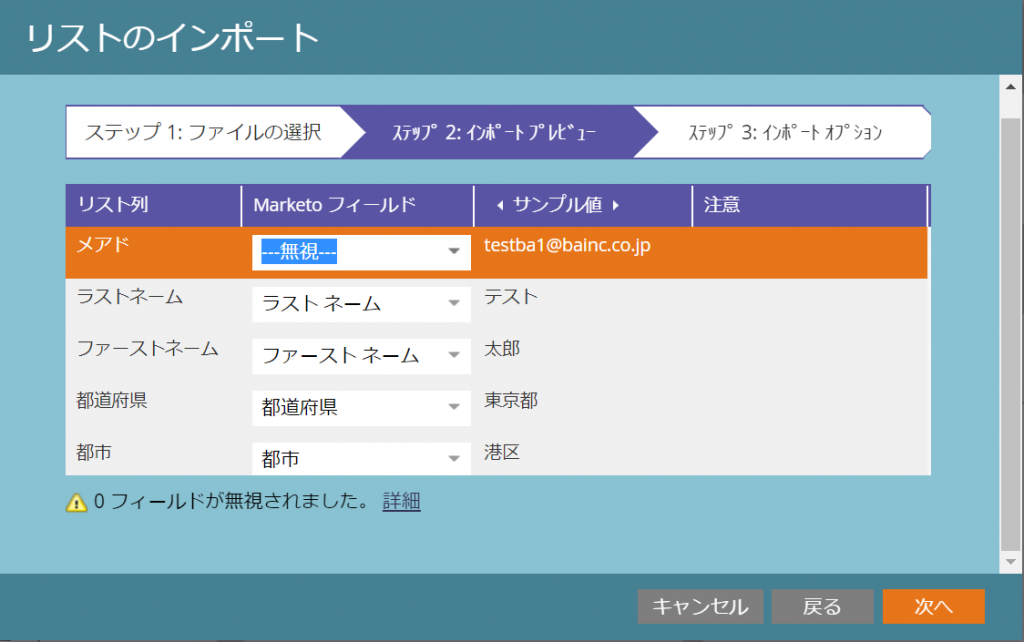
インポート用のデータの項目名を、「Marketo フィールド」の表記に揃えておくとマッピングしやすいですね。
Case4. インポート画面でエラーが出る、または表示が変わらず先に進まない
→取り込むデータの文字コードがUTF-8になっていないか、桁ずれなどにより適切なフォーマットになっていないことが原因として多いです。
Excelからファイルを保存する場合、形式はカンマ区切りでもタブ区切りでも構いません。
ただ、海外の住所のようにデータ自体にカンマが含まれている等の場合、カンマ区切りでインポートすると桁ずれを起こす可能性がありますので、その場合は「テキスト(タブ区切り)」で保存することをおすすめいたします。
次に、文字コードをUTF-8に変換する手順ですが、Excelでカンマ区切りで保存するのであれば、画像のように「CSV UTF-8(コンマ区切り)」を選択して保存するのみです。
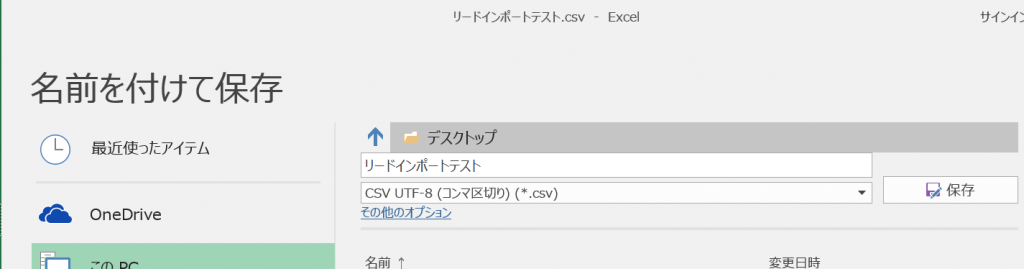
タブ区切りで保存の場合、「テキスト(タブ区切り)」を選択します。
コンマ区切りと違ってExcel上で文字コードの変換ができないため、一旦保存してからテキストエディタ等で開き直して文字コードをUTF-8に変換する、という手順を踏む必要があります。
Marketo(マルケト)導入、最初の壁。まとめ
いかがでしたでしょうか?
もちろん、上記のケースに当てはまらない場合もあるかとは思いますが、一つ一つ解決していけばインポート作業自体はさほど難しいものではありません。
導入したてでインポートが上手くできるか不安な方は、うまくマッピングされるように項目名をMarketoが自動で読み取れる表記に揃えたテンプレートをご用意しておりますので、こちらをダウンロードのうえご利用ください。
https://bainc.co.jp/download/4865/
まだ前編をお読みでない方、前編を振り返りたい方はこちらから↓
https://bainc.co.jp/column/4859/